Pernah nggak sih, kamu merasa Adobe Creative Cloud cuma makan tempat di laptop atau PC? Entah karena jarang dipakai atau karena aplikasi lain lebih praktis. Tapi satu hal yang sering bikin kesal adalah ketika kamu ingin uninstall Creative Cloud dan malah gagal.
Mungkin kamu sering nemuin pesan error yang bilang “Couldn’t uninstall Creative Cloud for desktop” kan? Ya, masalah ini sering banget terjadi, terutama buat pengguna Windows.
Di artikel ini, kita bakal kasih solusi mudah buat menghapus Adobe Creative Cloud dari PC atau Mac kamu. Jadi, kalau kamu sudah capek ngadepin masalah ini, yuk simak cara-cara yang bisa dicoba!
Apa Itu Adobe Creative Cloud?
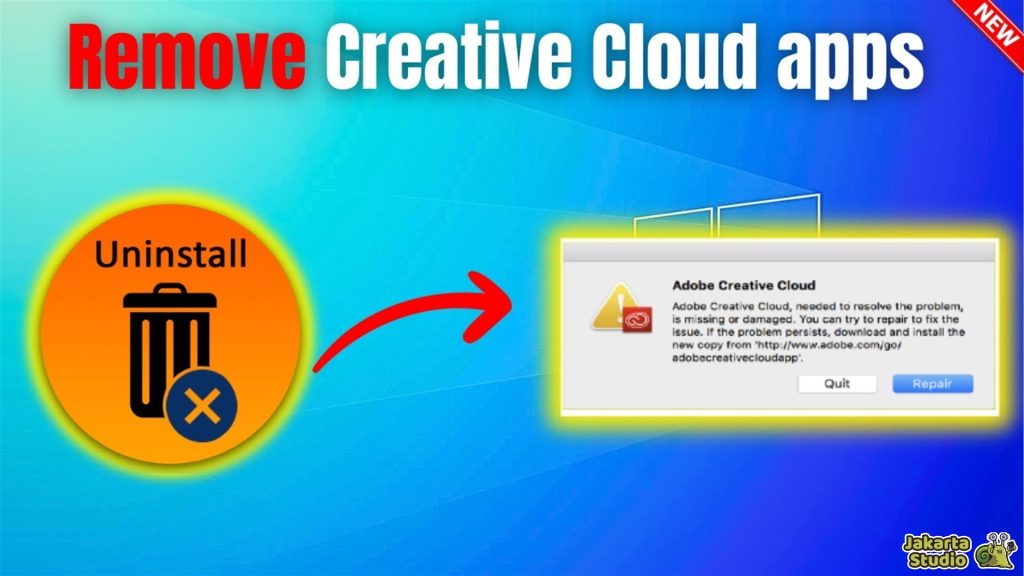
Sebelum kita membahas bagaimana cara menghapusnya, ada baiknya kita kenalan dulu dengan Adobe Creative Cloud. Jadi, Creative Cloud itu adalah paket langganan yang berisi berbagai aplikasi kreatif dari Adobe, seperti Photoshop, Illustrator, Premiere Pro, After Effects, dan banyak lagi.
Semua aplikasi ini terhubung dengan akun Adobe dan membutuhkan layanan cloud untuk sinkronisasi file, pembaruan otomatis, dan akses ke berbagai fitur lainnya.
Bagi sebagian orang, Adobe Creative Cloud memang sangat berguna, terutama buat para profesional di bidang desain grafis, videografi, atau editing foto.
Tapi, kalau kamu cuma butuh satu atau dua aplikasi saja, atau mungkin tidak memanfaatkan semua fitur dari cloud ini, kehadirannya bisa terasa cukup mengganggu.
Apalagi, Creative Cloud ini sering muncul otomatis di sistem operasi setelah kamu menginstal satu aplikasi Adobe, dan itu bisa memakan banyak ruang di komputer atau laptop.
Kendala Saat Uninstall Creative Cloud
Nah, meskipun Adobe Creative Cloud terlihat bermanfaat, banyak pengguna yang justru kesulitan saat mencoba menghapusnya dari perangkat mereka. Salah satu masalah utama yang sering muncul adalah pesan error yang berbunyi, “Couldn’t uninstall Creative Cloud for desktop”.
Ini jelas sangat menyebalkan, karena meskipun kamu sudah mencoba uninstall lewat Control Panel atau aplikasi penghapus lainnya, Creative Cloud tetap “bandel” dan tidak mau pergi begitu saja.
Masalah ini biasanya terjadi karena ada beberapa proses Adobe yang masih berjalan di latar belakang. Jadi, meskipun kamu sudah memilih opsi untuk uninstall, aplikasi ini tetap “bersembunyi” di proses sistem dan membuat penghapusan jadi lebih sulit.
Cara Meng-uninstall Creative Cloud di Komputer
Tapi kalian jangan khawatir, karena ada beberapa cara yang bisa digunakan untuk menghapus aplikasi Creative Cloud dari perangkat kita. Penasarankan?
Menggunakan Creative Cloud Uninstaller
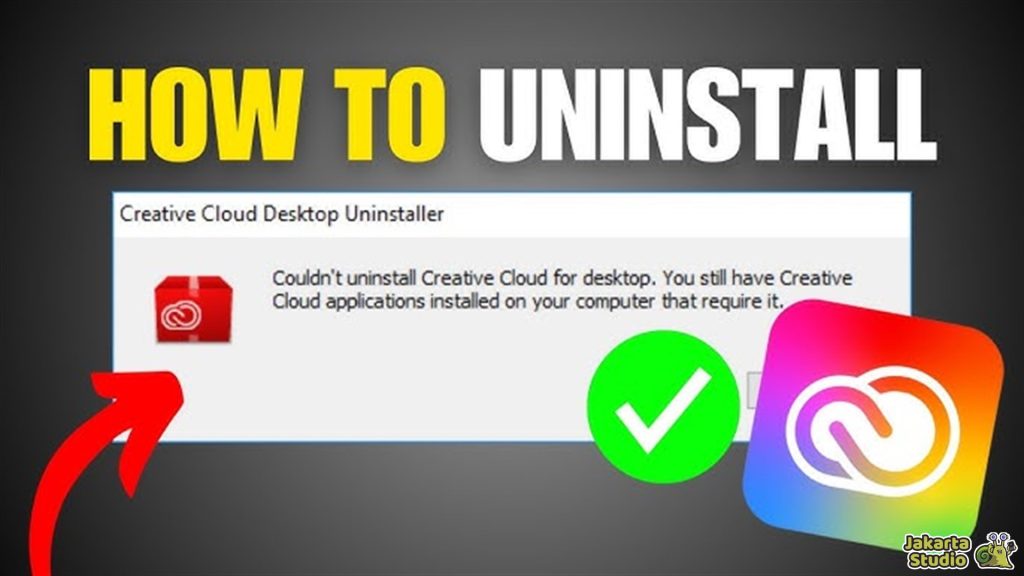
Cara pertama yang bisa kamu coba adalah menggunakan Creative Cloud Uninstaller, yang sebenarnya merupakan aplikasi resmi dari Adobe untuk menghapus Creative Cloud secara tuntas.
Kalian hanya tinggal file uninstaller sesuai dengan sistem operasi yang kamu gunakan:
- Untuk Mac: Download Creative Cloud Uninstaller for Mac
- Untuk Windows: Download Creative Cloud Uninstaller for Windows
Setelah itu, ikuti langkah-langkah berikut:
- Ekstrak file yang telah diunduh.
- Jalankan program “Uninstall the Creative Cloud desktop app“.
- Ikuti instruksi di layar sampai proses uninstall selesai.
Menggunakan Control Panel (Windows)
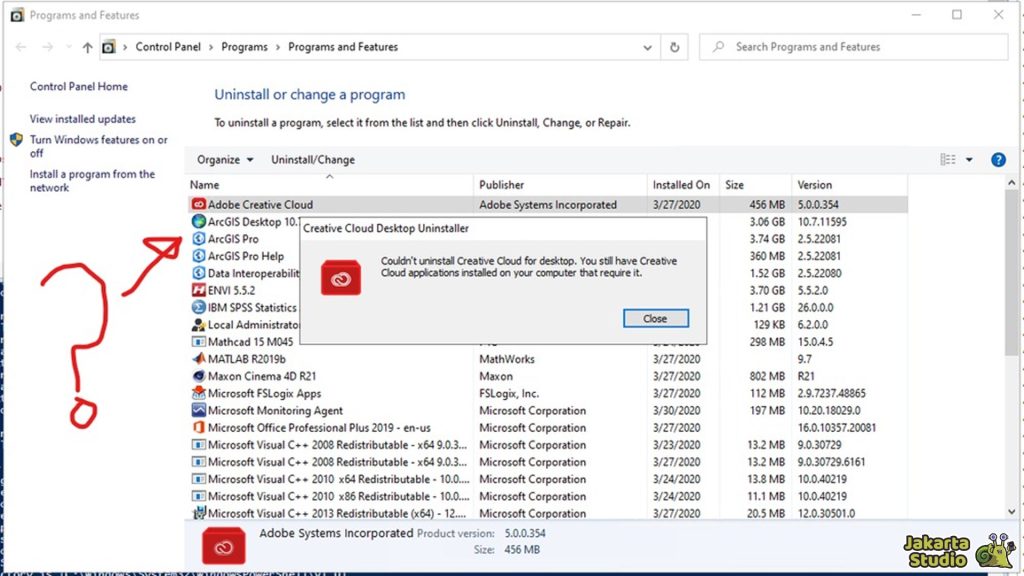
Jika kamu menggunakan Windows, salah satu cara termudah untuk uninstall Creative Cloud adalah melalui Control Panel. Namun, seperti yang sudah dibahas sebelumnya, proses uninstall sering gagal karena Adobe Creative Cloud masih berjalan di background.
Untuk mengatasi ini, kamu perlu menutup terlebih dahulu aplikasi yang masih berjalan di latar belakang. Berikut langkah-langkahnya:
- Buka Task Manager (tekan Ctrl + Shift + Esc).
- Cari proses Adobe Creative Cloud.
- Klik kanan pada proses tersebut, lalu pilih End Task.
- Setelah itu, buka Control Panel, lalu pilih Programs > Programs and Features.
- Cari Adobe Creative Cloud di daftar aplikasi, klik kanan, dan pilih Uninstall.
- Tunggu hingga proses uninstall selesai.
Menggunakan CCleaner
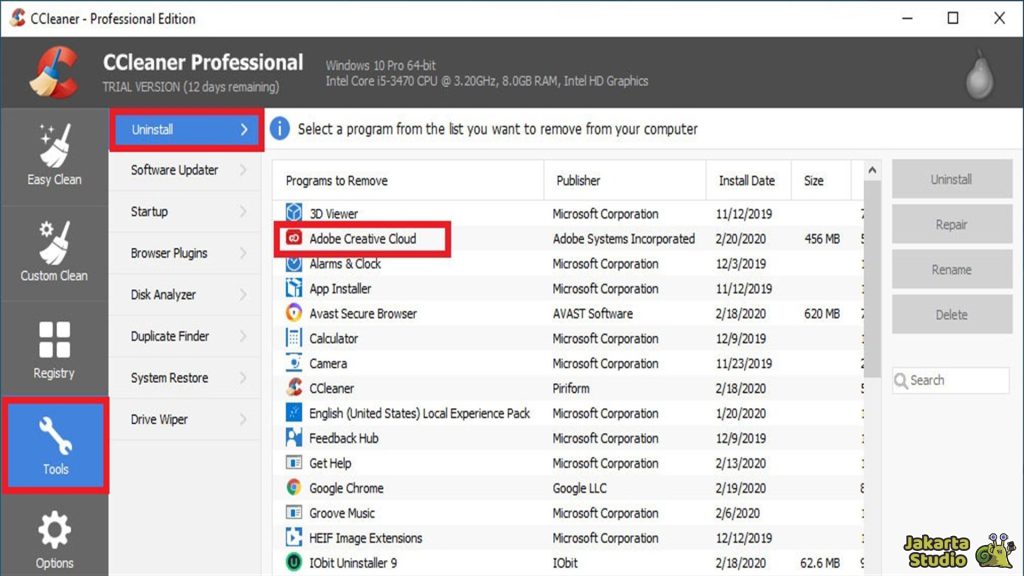
Jika cara di atas masih belum berhasil, kamu bisa mencoba menggunakan aplikasi CCleaner. CCleaner adalah program pembersih sampah yang juga dilengkapi dengan fitur uninstall aplikasi. Berikut cara menggunakan CCleaner untuk uninstall Creative Cloud:
- Download dan instal CCleaner di komputer kamu.
- Buka CCleaner, lalu masuk ke menu Tools > Uninstall.
- Cari Adobe Creative Cloud di daftar aplikasi yang terpasang.
- Klik kanan pada aplikasi tersebut, lalu pilih Uninstall.
- Ikuti instruksi hingga proses uninstall selesai.
Gunakan Revo Uninstaller
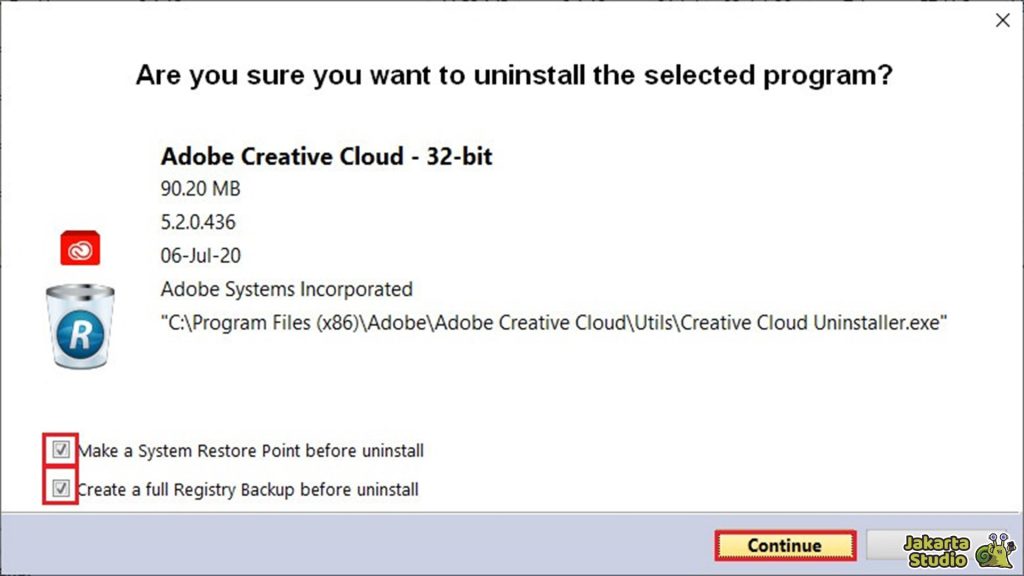
Kadang-kadang aplikasi yang sulit dihapus memang membutuhkan alat yang lebih kuat. Salah satunya adalah Revo Uninstaller. Program ini memungkinkan kamu untuk menghapus aplikasi secara menyeluruh, bahkan hingga ke bagian-bagian yang tersembunyi di sistem.
Berikut adalah cara untuk menggunakan Revo Uninstaller:
- Download dan install Revo Uninstaller di komputer kamu.
- Buka Revo Uninstaller, lalu pilih Adobe Creative Cloud dari daftar aplikasi yang terpasang.
- Klik Uninstall, dan pilih opsi Advanced untuk menghapus semua file terkait.
- Setelah proses scan selesai, pilih Select All, lalu klik Delete.
- Tunggu beberapa saat hingga semua file Creative Cloud terhapus secara tuntas.
Menggunakan Cleaner Tool dari Adobe
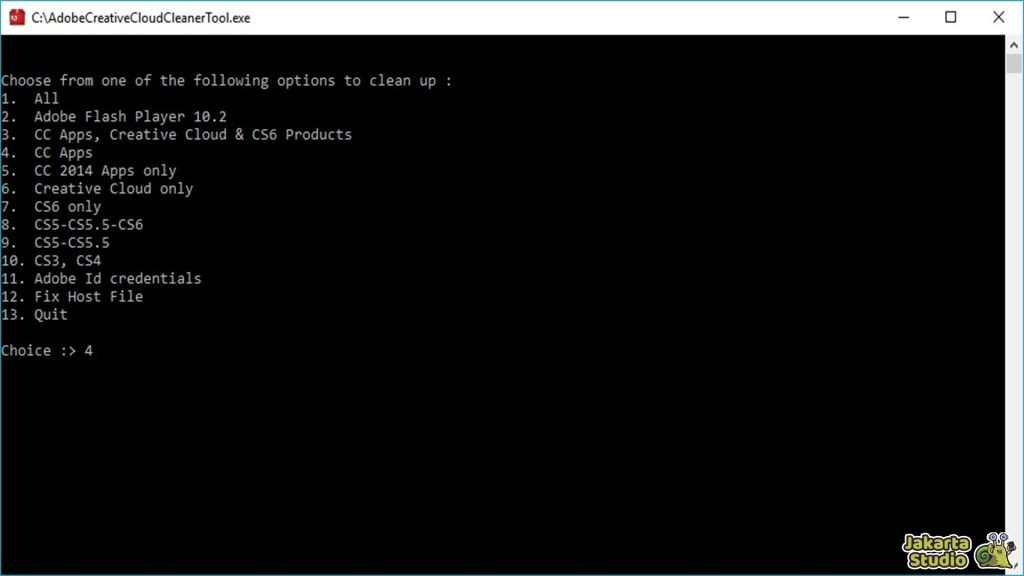
Terakhir, Adobe juga menyediakan Cleaner Tool, yang dapat membersihkan sisa-sisa instalasi Creative Cloud secara menyeluruh. Alat ini sangat berguna jika Creative Cloud terus muncul meskipun sudah mencoba beberapa cara uninstall sebelumnya.
Berikut langkah-langkah menggunakan Cleaner Tool:
- Download Cleaner Tool di sini: Cleaner Tool.
- Jalankan program CMD dengan klik kanan dan pilih Run as Administrator.
- Pilih bahasa English dan ketik E untuk melanjutkan.
- Pilih Creative Cloud Only dari daftar aplikasi yang terpasang.
- Ketik angka 6 untuk memilih Creative Cloud dan pilih Clean All (nomor 2) untuk menghapus aplikasi hingga tuntas.
- Tunggu beberapa saat hingga proses selesai.
Kesimpulan
Dengan beberapa cara yang sudah kita bahas tadi, semoga sekarang kamu bisa menghapus Adobe Creative Cloud tanpa masalah lagi. Kalau cara-cara di atas berhasil, laptop atau PC kamu pasti jadi lebih ringan tanpa gangguan Creative Cloud.





